كيفية تسجيل الفيديو والصوت Sims 4 Gameplay بدون حد زمني
Sims 4 هي لعبة فيديو شهيرة لمحاكاة الحياة في جميع أنحاء العالم. إنها أيضًا واحدة من سلسلة ألعاب الفيديو الأكثر مبيعًا على الإطلاق. من الواضح أن هناك الملايين من مستخدمي Sims 4 يصنعون شخصيات وحياة مختلفة من Sims 4. إذا كنت ترغب في نشر لقطة فيديو Sims 4 على YouTube و Facebook ومنصات أخرى ، فأنت بحاجة إلى ذلك سجل لعبة Sims 4 لعمل نسخة. من هذه المقالة ، يمكنك إنشاء فيديو في Sims 4 لتسجيل كيفية بناء منزل ، وإنشاء شخصية ، وتربية عائلة وأكثر من ذلك.
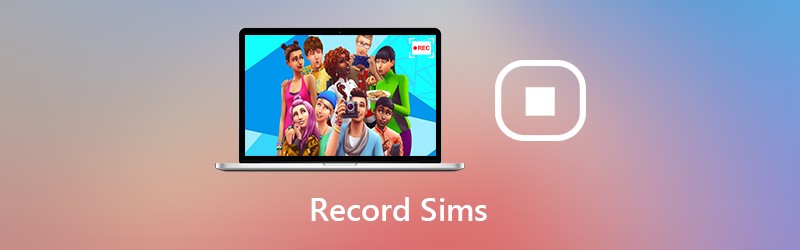
الجزء 1: كيفية تسجيل Sims 4 مع التعليق الخاص بك
إذا كنت ترغب في تسجيل فيديو وصوت لعب HD Sims 4 ، فمن المستحسن استخدام مسجل شاشة فيدمور. برنامج تسجيل الألعاب قادر على تسجيل جميع أنواع الألعاب ثنائية وثلاثية الأبعاد وألعاب الفلاش والألعاب عبر الإنترنت على نظامي التشغيل Windows و Mac. وبالتالي ، يمكنك تسجيل فيديو شاشة Sims 4 حتى 60 إطارًا في الثانية و 4 K UHD ودعم 3829 × 2160.
إذا كنت من مستخدمي YouTube ، وتريد إضافة وجهك وصوتك إلى تسجيل لعبة Sims 4 ، فأنت للتو في المكان الصحيح. يسمح برنامج مسجل الشاشة Sims 4 للمستخدمين بإضافة تراكب كاميرا الويب لإنشاء فيديو تسجيل صورة داخل صورة. يمكنك إضافة نص وسهم وأشكال وأدوات رسم أخرى على الشاشة أثناء تسجيل Sims 4 أيضًا.
لا يوجد حد زمني. وبالتالي ، يمكنك تسجيل فيديو لعبة Sims 4 الخاصة بك لساعات. يمكنك إيقاف التسجيل مؤقتًا متى أردت التخطي. بالإضافة إلى ذلك ، يمكنك استخراج ميزات Sims 4 داخل الملف المدمج الانتهازي الفيديو. Vidmore Screen Recorder هو مسجل شاشة نظيف وآمن وسهل الاستخدام لـ Sims 4. على الرغم من عدم وجود خبرة في تسجيل الألعاب ، فلا يزال بإمكانك تسجيل الفيديو والصوت Sims 4 بسهولة.
- سجل فيديو وصوت شاشة Sims 4 دون تأخير.
- لعبة Capture Sims 4 الحية مع الصوت والصورة بسلاسة.
- استخدم مفاتيح الاختصار لتسجيل فيديو لعبة Sims 4 والتقاط لقطة شاشة على Sims 4.
- قم بقص ملف تسجيل لعبة Sims 4 مع نافذة المعاينة في الوقت الفعلي.
- دعم واسع لإخراج تنسيقات الفيديو والصوت والصورة للعب Sims 4.

الخطوة 1: قم بتشغيل Vidmore Screen Recorder على الكمبيوتر الشخصي أو Mac. لتسجيل فيديو Sims 4 ، انقر فوق آلة تسجيل الفيديو في الواجهة الرئيسية.

الخطوة 2: اضبط منطقة التقاط شاشة Sims 4 في ملف عرض الجزء. شغله صوت النظام لتسجيل جميع الأصوات من Sims 4. يمكنك أيضًا تشغيل كاميرا ويب و ميكروفون لتسجيل طريقة لعب Sims 4 بصوتك ووجهك.

الخطوه 3: انقر REC لبدء تسجيل فيديو Sims 4. يمكنك أيضًا استخدام عناصر التحكم في مفتاح التشغيل السريع لبدء التسجيل وإيقافه مؤقتًا واستئنافه وإيقافه. بالمناسبة ، يمكنك النقر فوق الة تصوير رمز لقطة الشاشة على Sims 4.

الخطوة 4: في ال معاينة نافذة ، انقر لعب لمعاينة سيمز 4 الخاص بك تسجيل الفيديو. يمكنك ضبط وقت البدء والانتهاء بتنسيق مقطع قسم ل قص الفيديو. أخيرًا ، انقر فوق حفظ لحفظ Sims 4 تسجيل الفيديو.

الخطوة الخامسة: في ال سجل التسجيل نافذة ، يمكنك التمرير فوق الملف للوصول إلى جميع أدوات الإدارة. انقر شارك لتحميل فيديو لعبة Sims 4 على YouTube و Facebook و Twitter والمزيد إذا لزم الأمر.

الجزء 2: كيفية تسجيل Sims 4 بالكاميرا المدمجة
يمكنك أيضًا إنشاء فيلم مباشرةً باستخدام مسجل ألعاب Sims 4 المدمج. يسمح للمستخدمين بتسجيل فيديو لعبة Sims 4 لفترة معينة من الوقت. يمكنك تعيين ما إذا كنت تريد تسجيل الشاشة على Sims 4 بصوت أو بدون صوت.
الخطوة 1: تشغيل تطبيق Sims 4. اختر وأكد وظيفة تسجيل الشاشة من خيار اللعبة / التقاط الفيديو.
الخطوة 2: اختر جودة الفيديو من عالي أو غير مضغوط. إذا كنت ترغب في تسجيل طريقة لعب Sims 4 بدون صوت ، فيمكنك تعطيلها صوت واجهة المستخدم قبل التسجيل.
الخطوه 3: صحافة التبويب على لوحة المفاتيح للدخول في وضع الكاميرا. يمكنك الضغط على دبليو, أ, س أو د لتحريك الكاميرا إلى اتجاهات مختلفة. ثم اضغط السيطرة و 5/6/7/8/9 لحفظ المشهد.
الخطوة 4: صحافة الخامس لبدء التسجيل على طريقة اللعب Sims 4. يمكنك النقر فوق الخامس مرة أخرى لإيقاف تسجيل فيديو Sims 4.
الخطوة الخامسة: يمكنك التوجه إلى الوثائق الفنون الإلكترونية The Sims 4 أشرطة الفيديو المسجلة للعثور على فيديو لعب Sims 4 المسجل.

الكل في الكل ، يمكنك استخدام الكاميرا الافتراضية أو Vidmore Screen Recorder للتسجيل على Sims 4. يبدو أنه يمكنك تسجيل فيديو وصوت لعب Sims 4 بدون أدوات إضافية. ومع ذلك ، فإن مسجل الشاشة المدمج في Sims 4 لديه حد زمني. لا يمكنك إيقاف عملية تسجيل اللعبة مؤقتًا. إذا كنت ترغب في تسجيل طريقة لعب Sims 4 بشكل دائم وسلس ، يمكنك تنزيل Vidmore Screen Recorder مجانًا لتجربته.


